
表情符号首先在智能手机上流行起来,但它们在电脑上也同样必要。Chromebook 和 Chrome OS 平板电脑也内置了表情符号。我们将向您展示在哪里可以找到它们,以及如何在您的设备上使用表情符号。
人们在笔记本电脑上打字时可能不会像在智能手机上那样频繁地使用表情符号。尽管如此,Windows和Mac支持表情符号,Chromebook 也支持。每当您需要只有表情符号才能提供的一点点额外触感时,它们都可以轻松访问。
Chromebook 具有物理键盘和纯触摸屏平板电脑的外形。我们将从传统的键盘和鼠标开始。
使用物理键盘使用表情符号
首先,您的光标需要位于文本框中。当您准备好添加表情符号时,请右键单击文本框。
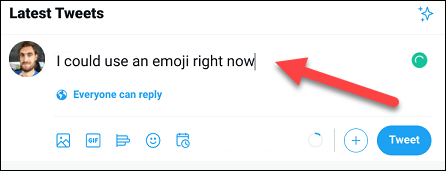
这将打开一个弹出菜单。单击“表情符号”选项。
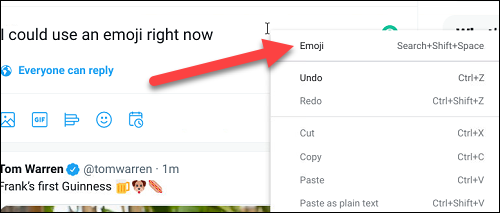
将出现一个带有表情符号和搜索框的弹出窗口。表情符号类别也列在顶部。只需搜索或浏览您想要的表情符号并选择它。
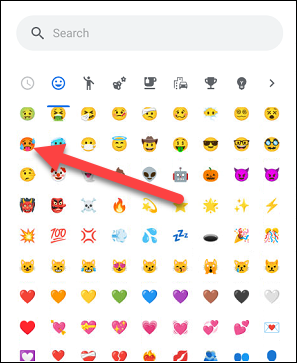
如果您愿意,Chrome OS 92 中还引入了一个键盘快捷键。按搜索/启动键+Shift+Space 调出相同的表情符号弹出窗口。
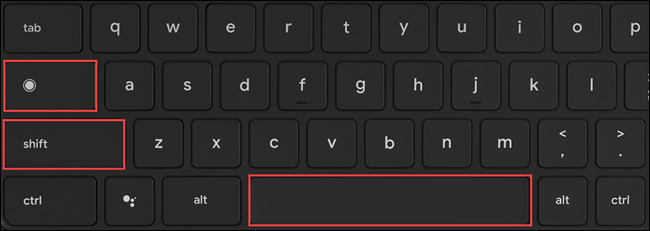
在触摸屏上使用表情符号
在没有物理键盘的触摸屏 Chromebook 上,这个过程更加简单。开始在文本框中键入以调出虚拟键盘。

接下来,点击虚拟键盘上的“表情符号”按钮。
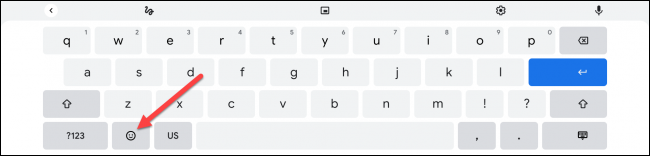
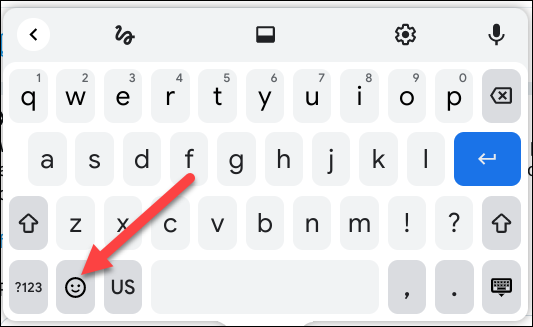
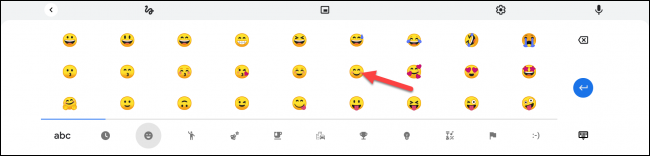
这里的所有都是它的。您可以在 Chromebook 上随心所欲地使用表情符号。它们不再局限于智能手机。
正文完